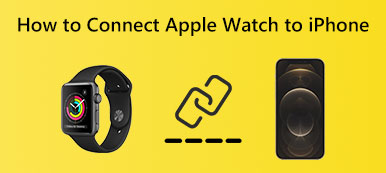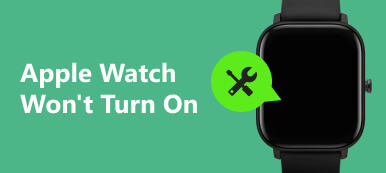Puede ser frustrante cuando tu Apple Watch se atasca en el logotipo de Apple. Esto puede ocurrir por varias razones, incluidas fallas de software, problemas de hardware o incluso una actualización fallida. Afortunadamente, hay varios consejos para la solución de problemas que puede probar y solucionar el problema. Apple Watch atascado en el logotipo de Apple asunto. Esta publicación explorará las posibles causas y brindará soluciones para ayudarlo a resolver el problema.
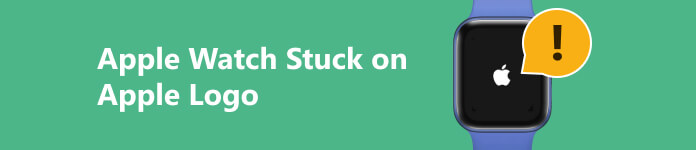
Parte 1. ¿Por qué Apple Watch está atascado en el logotipo de Apple?
A falla de software es una razón común por la que el Apple Watch se queda atascado en el logotipo de Apple. Puede ocurrir debido a una actualización de software fallida o si su Apple Watch encuentra un error inesperado durante el arranque. Si recientemente actualizó el software de su Apple Watch y posteriormente se atascó en el logotipo de Apple, es posible que el proceso de actualización no se haya completado correctamente.
Otra posible causa de que su Apple Watch se atasque en el logotipo de Apple podría ser un bateria agotada. Si el nivel de la batería es críticamente bajo, es posible que no tenga suficiente energía para completar el proceso de arranque.
En algunos casos, problemas de hardware puede provocar que el Apple Watch se atasque en el logotipo de Apple. Esto puede suceder si hay problemas con la pantalla, los botones u otros componentes internos.
Parte 2. Cinco formas de solucionar problemas de Apple Watch atascado en el logotipo de Apple
Como se mencionó anteriormente, muchos factores pueden hacer que su Apple Watch se atasque en el logotipo de Apple. Con unos pocos pasos de solución de problemas, puede resolver fácilmente el problema usted mismo. Cuando tu la pantalla del dispositivo está atascada en el logotipo de Apple, siga los consejos útiles a continuación para que vuelva a la normalidad.
Reiniciar para reparar Apple Watch atascado en el logotipo de Apple
El primer y más simple paso para probar es reiniciar su Apple Watch. Sigue presionando el Lado hasta que vea el control deslizante Apagar. Luego arrastre el control deslizante para apagar su reloj. Después de unos segundos, presione el botón lateral nuevamente para reiniciarlo. Esta operación generalmente ayuda a resolver problemas menores de software y potencialmente puede solucionar el problema.
Si el problema persiste, puede intentar forzar el reinicio. presione el Lado y Corona digitales botones simultáneamente durante al menos diez segundos. Suelte los botones cuando su Apple Watch se apague y aparezca el logotipo de Apple.

Cargue la batería para reparar Apple Watch atascado en el logotipo de Apple
Conecta tu Apple Watch a su cargador y cárgalo durante al menos 30 minutos. Una vez que la batería tenga suficiente carga, intente reiniciar el reloj nuevamente y verifique si el problema está resuelto.

Actualice watchOS para solucionar problemas Apple Watch no se enciende
Una versión de software desactualizada es una de las razones más comunes por las que el logotipo de Apple se atasca. Actualizar su Apple Watch al último sistema puede corregir errores y fallas relacionadas con el software. Para actualizar su reloj, asegúrese de que su iPhone esté conectado a un Wi-Fi estable y que su Apple Watch esté en su cargador. Abra la aplicación Watch, vaya a la pestaña Mi reloj, toque General y seleccione actualización de software. Siga las indicaciones para instalar la actualización disponible.
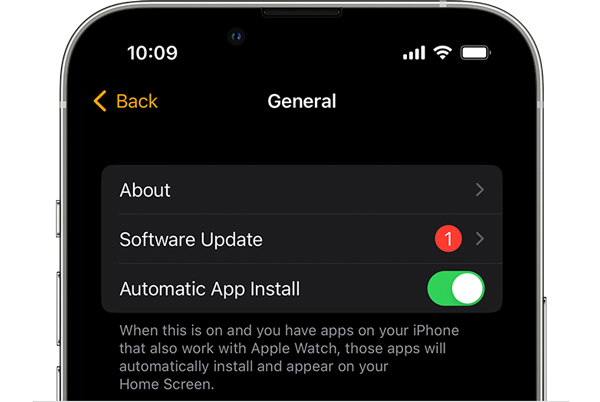
Restablecimiento completo de su Apple Watch
Si los métodos anteriores no funcionan, es posible que deba realizar un duro reiniciar en tu Apple Watch. Antes de hacer esto, debe hacer una copia de seguridad de todos los datos valiosos, ya que un reinicio borrará todo el contenido y la configuración de su reloj.
Para restablecer de fábrica su Apple Watch, abra la aplicación Watch en su iPhone, cambie la pestaña Mi reloj, seleccione su reloj, toque el i junto a su reloj, luego elija Desvincular Apple Watch. Siga las instrucciones en pantalla para completar el proceso de desemparejamiento. Una vez que el reloj está desemparejado, puede volver a emparejarlo con su iPhone y configurarlo como un nuevo dispositivo.
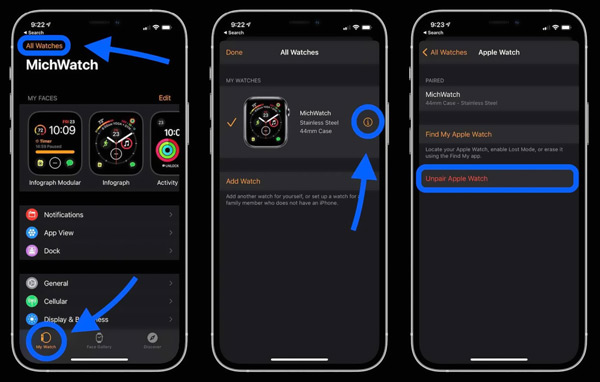
Póngase en contacto con el Soporte de Apple para solucionar problemas de Apple Watch atascado en el logotipo de Apple
Si probó todos los pasos de solución de problemas mencionados anteriormente y su Apple Watch todavía está atascado en el logotipo de Apple, se recomienda buscar ayuda del Soporte de Apple o visitar una tienda Apple. Tienen la experiencia para diagnosticar y reparar cualquier problema relacionado con el hardware que pueda estar experimentando tu Apple Watch.
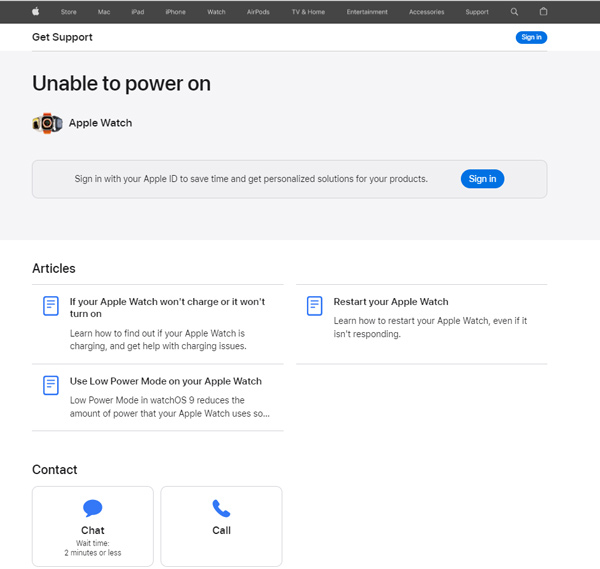

4,000,000+ Descargas
Solucione problemas relacionados con el sistema en iPhone y iPad sin perder datos.
Repare el iOS bloqueado a la normalidad de forma segura y restaure los datos de los dispositivos Apple congelados.
Ofrezca Quick Fix gratuito y dos modos de reparación para solucionar varios problemas.
Admite todos los modelos de iPhone y iPad de uso común y las versiones de iOS.
Parte 3. Preguntas frecuentes sobre Apple Watch atascado en el logotipo de Apple
¿Cómo reproducir un sonido en tu Apple Watch?
Puede reproducir un sonido en su Apple Watch para encontrarlo en la aplicación Find My. Abra la aplicación, toque la pestaña Dispositivos en la pantalla inferior, seleccione su Apple Watch en la lista, luego elija la opción Reproducir sonido.
¿Cómo puedo restablecer de fábrica mi Apple Watch?
Puede restablecer de fábrica un Apple Watch a través del método de desvinculación anterior. Además, puede ir a la configuración de su reloj, elegir General, luego toque la opción Restablecer. Aquí puede seleccionar Borrar todo el contenido y la configuración, ingresar su contraseña para continuar, luego toque Borrar todo para confirmar su operación.
¿Cómo hacer una copia de seguridad de los datos de Apple Watch?
Todos los datos de su Apple Watch se copiarán automáticamente en el iPhone emparejado. No necesita hacer una copia de seguridad manualmente. Además, se realizará una copia de seguridad de los datos de su Apple Watch en su iPhone cuando lo desvincule.
Conclusión
Cuando su Apple Watch atascado en el logo de Apple, puede intentar reiniciar, forzar el reinicio, cargar, actualizar o reiniciar su reloj. Sin embargo, si ninguna de estas soluciones funciona, debe consultar al Soporte de Apple para obtener más ayuda. Recuerde mantener siempre actualizada su aplicación Apple Watch para minimizar el riesgo de encontrar este tipo de problemas en el futuro.